Способ 1: Панель задач
При клике правой кнопкой мыши по панели задач появляется меню. В числе возможных действий — «Показать рабочий стол», которое также позволяет быстро восстановить окна — после выполнения пункт меняет название на «Показать все окна».

Способ 2: Комбинации клавиш
Есть два варианта сворачивания окон с помощью клавиатуры (оба работают и в новых версиях системы):
- Win+M — скрывает окна и даёт возможность вернуть их через Win+Shift+M.
- Win+D — сворачивает окна, делает моментальное восстановление горячими клавишами невозможным.
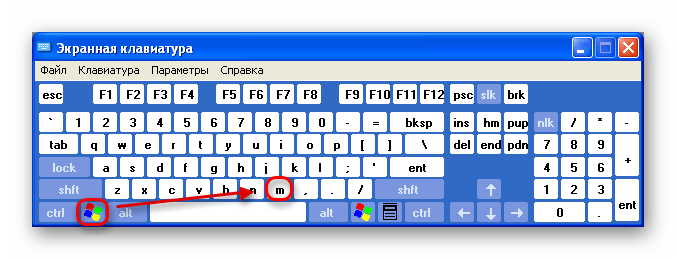
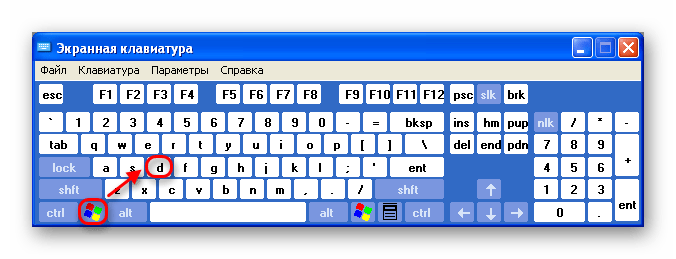
Способ 3: SCF-скрипт
Специальный файл тоже позволит мгновенно выполнять это действие. Для удобства стоит разместить его на рабочем столе или в «Пуске».
- Щёлкните правой кнопкой мыши по свободному пространству на экране. В появившемся списке действий наведите курсор на «Создать» и выберите «Текстовый документ».
- Откройте файл и вставьте в него следующее:
[Shell]
Command=2
[Taskbar]
Command=ToggleDesktop
- Сохраните изменения и поменяйте расширение на .scf.
- Подтвердите действия, нажав «Да» в возникнувшем окне-предупреждении.
- Разместите программу в меню «Пуск», чтобы её было можно легко открыть. Для этого достаточно перенести значок на соответствующую кнопку.
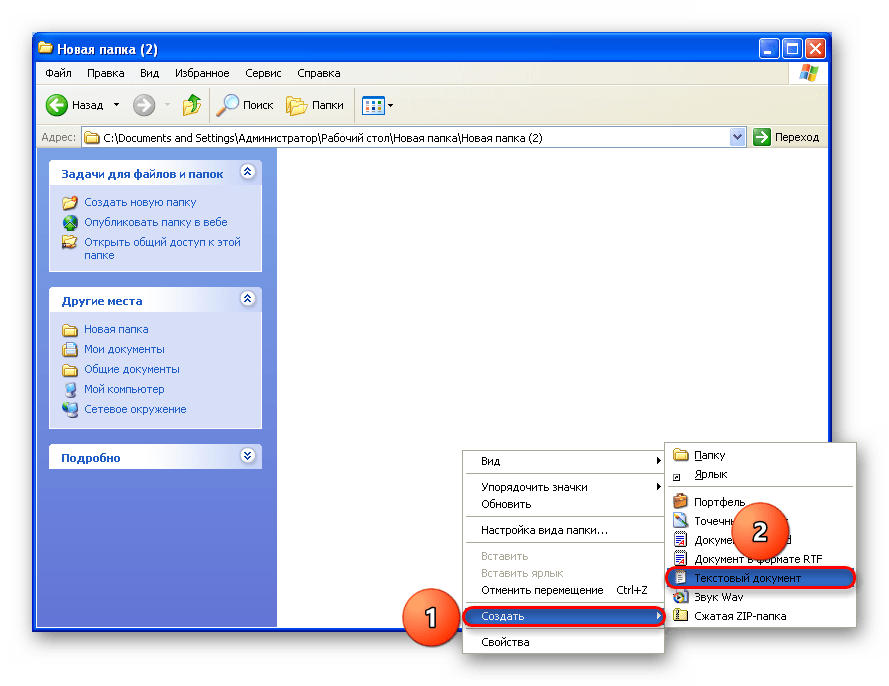
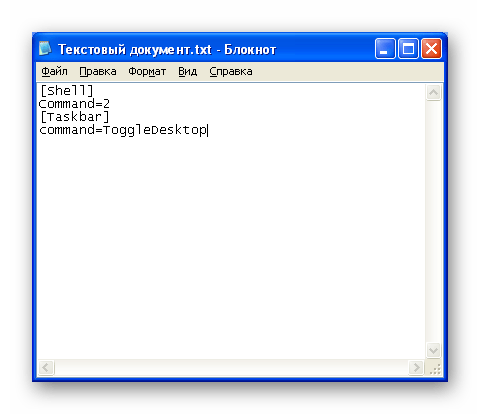
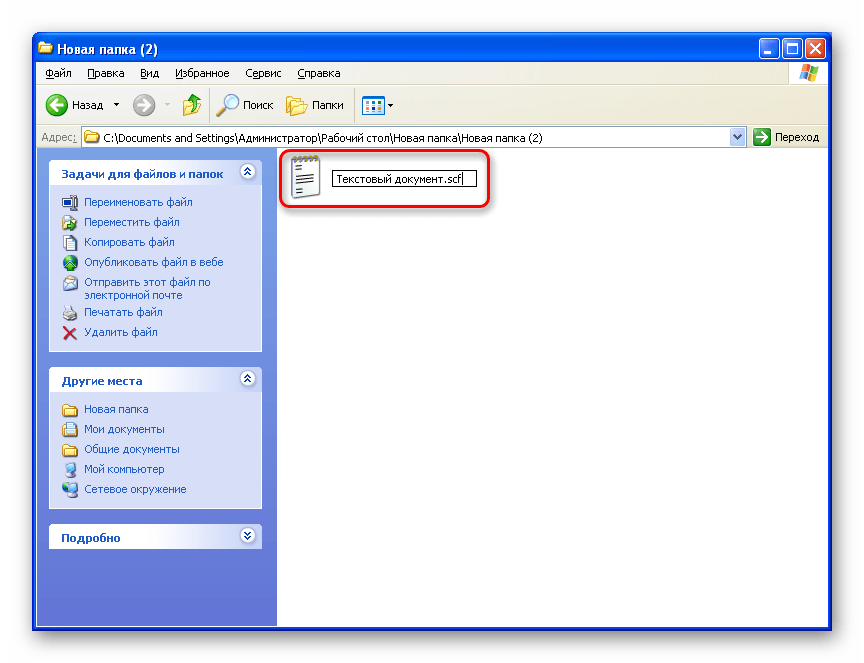

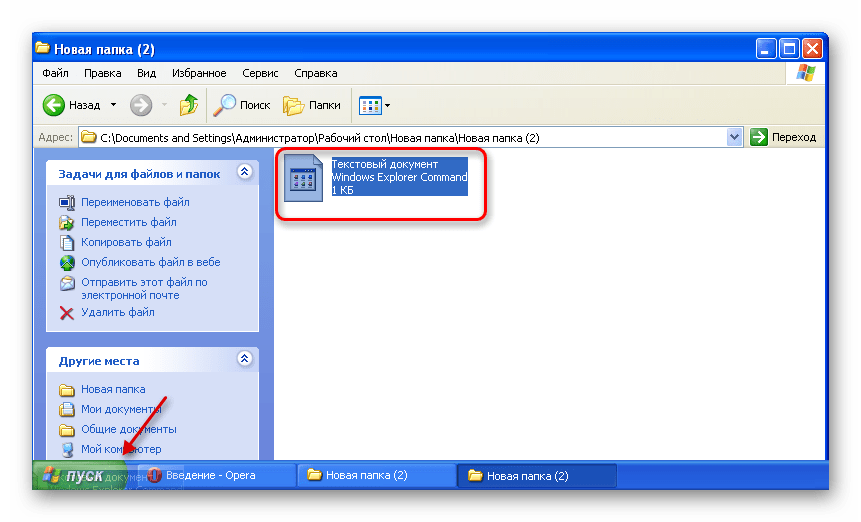
Запуск этого файла автоматически свернёт все окна.
 Наш Telegram каналТолько полезная информация
Наш Telegram каналТолько полезная информация
 Обновление Safari на macOS
Обновление Safari на macOS
 Загружаем macOS с флешки
Загружаем macOS с флешки
 Сворачивание всех окон в macOS
Сворачивание всех окон в macOS
 Очистка кэша на компьютере с macOS
Очистка кэша на компьютере с macOS
 Открываем EXE-файлы на macOS
Открываем EXE-файлы на macOS
 Как выключить MacBook
Как выключить MacBook
 Подключение MacBook к телевизору
Подключение MacBook к телевизору
 Копирование и вставка текста на MacBook
Копирование и вставка текста на MacBook
 Процедура чистой установки macOS
Процедура чистой установки macOS
 Обновление macOS до последней версии
Обновление macOS до последней версии
 Подключение принтера к MacBook
Подключение принтера к MacBook
 Способы запуска «Диспетчера задач» в macOS
Способы запуска «Диспетчера задач» в macOS
 Смена языка системы и раскладки клавиатуры на macOS
Смена языка системы и раскладки клавиатуры на macOS
 Архиваторы для macOS
Архиваторы для macOS
 Обновление Windows 8 до Windows 10
Обновление Windows 8 до Windows 10
 Обновление Windows XP до Service Pack 3
Обновление Windows XP до Service Pack 3
 Как сделать загрузочную флешку Windows XP
Как сделать загрузочную флешку Windows XP
 Как сбросить пароль учетной записи Администратора в Windows XP
Как сбросить пароль учетной записи Администратора в Windows XP
 Запускаем Windows XP в безопасном режиме
Запускаем Windows XP в безопасном режиме
 Инструкция по установке Windows XP с флешки
Инструкция по установке Windows XP с флешки lumpics.ru
lumpics.ru
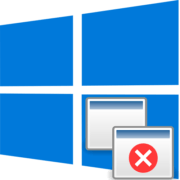

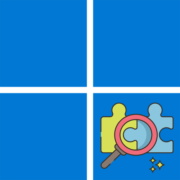
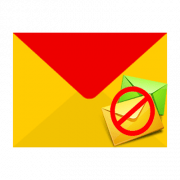


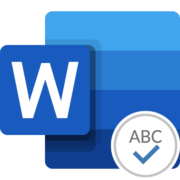

Очень хорошая инструкция, пришлось повозиться, но все получилось. Спасибо!